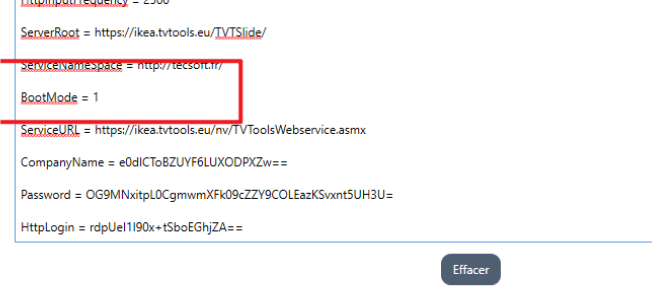Les prérequis
Une NVIDIA Shield TV Pro allumée
Un compte Google dédié (éviter d’utiliser un compte personnel)
Un ordinateur pour la connexion ADB
Étape 0 — Démarrer la Shield et se connecter à un compte Google
Comme le titre l’indique, veillez d’abord démarer la Shield et vous connectez à votre compte Google.
Étape 1 — Activer le mode développeur

- Aller dans Paramètres → Préférences relatives à l’appareil.
- Sélectionner À propos.
- Cliquer plusieurs fois sur Build (ou Numéro de build) jusqu’à voir apparaître « Vous êtes maintenant développeur ».
- Revenir en arrière et sélectionner Options pour développeurs.
- Activer les options suivantes :
- Débogage USB
- Débogage réseau
Étape 2 — Récupérer l’adresse IP et se connecter en ADB
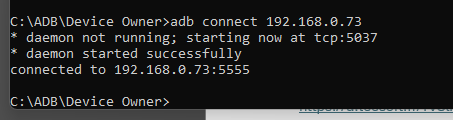
- Aller dans Réseau pour noter l’adresse IP de la Shield.
- Se connecter via ADB (Android Debug Bridge) depuis un PC.
Étape 3 — Télécharger l’APK compatible
Télécharger la version spécifique pour Shield :
👉 TVSlide4Droid2 2.71.57 — Shield Compatible
Étape 4 — Installer l’APK
- Envoyer le fichier APK sur la Shield via ADB ou un explorateur de fichiers.
- Installer l’APK.
L’application ne se lance pas automatiquement :
Il faut aller dans Toutes les applications, trouver TVSlide, puis lancer manuellement.
Lors du premier lancement, accepter toutes les autorisations demandées.
Étape 5 — Ajouter le paramètre de démarrage automatique
Ajouter dans le fichier .ini de la Shield (modification uniquement possible depuis le client lourd) : ModifierBootMode = 1
Cela permet à TVSlide de se lancer automatiquement au démarrage.